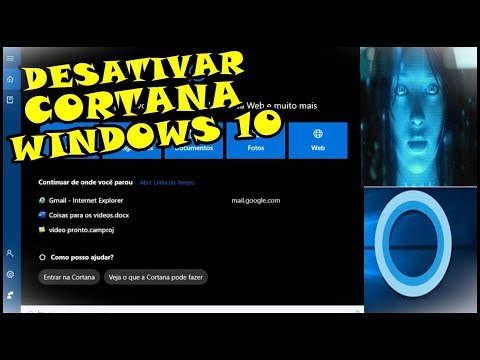Por padrão, quando você abre uma nova guia no Chrome, vê uma barra de pesquisa, o logotipo do Google e os blocos de miniaturas dos sites que você visitou com mais frequência. No entanto, você pode personalizar um pouco a página nova guia padrão (não muito), definir a página Nova guia como uma página em branco, escolher um URL personalizado para exibir ou instalar uma extensão que adicione funcionalidade à página Nova guia. Continue lendo para descobrir o que funciona melhor para você.
Personalizar a página nova guia padrão
Vamos começar com a página Nova guia padrão do Google Chrome. O Chrome adicionará automaticamente links para páginas da web que você visitou com mais frequência como blocos. A única maneira de personalizar a página Nova guia padrão é excluindo ladrilhos da página. Para fazer isso, mova o mouse sobre o bloco que deseja excluir e clique no botão "X" que fica disponível no canto superior direito do bloco.


A mensagem e os links na parte inferior da página Nova guia desaparecem depois de um tempo, mas você pode clicar no "X" para removê-los manualmente.
Exibir uma página em branco
Se você não quiser nada na página "Nova guia", poderá deixar em branco. Há duas extensões simples que fornecem uma página Nova guia em branco.
A extensão da página Nova guia em branco faz exatamente o que diz: quando você abre uma nova guia, ela fica completamente em branco.

Blank Nova página de tabulação com barra de favoritos é auto-explicativa também. Ao contrário da página Nova guia em branco, essa extensão mostrará uma página em branco com sua barra de favoritos na parte superior. Mesmo que você tenha a Barra de favoritos desativada (menu do Google Chrome> Favoritos> Mostrar barra de favoritos [não marcada]), ela mostrará seus favoritos temporariamente na nova guia, o que pode ser útil.

Adicione seu próprio URL
Você também pode exibir um dos seus sites favoritos, como o How-To Geek, na página Nova guia. No entanto, isso não é um recurso interno do Chrome, por isso, precisamos instalar uma extensão. O mais simples que descobrimos que funciona bem é Substituir Página de Nova Guia.
Instale a extensão Substituir Nova Página da Guia e, em seguida, clique no botão que foi adicionado à barra de ferramentas. Selecione "Opções" no menu suspenso.



Aprimore a nova página de guia com funcionalidade adicional
Outras extensões criam suas próprias páginas New Tab totalmente, com recursos diferentes e muita personalização, como adicionar e reorganizar os blocos na página, exibir seus favoritos e guias fechadas recentemente e alterar o plano de fundo e o estilo da página.
Nós testamos várias extensões que melhoram a página New Tab e encontramos uma, chamada Humble New Tab Page, que possui vários recursos úteis que são exibidos em uma nova guia em um layout simples e fácil de usar. Ele exibe itens como seus favoritos, sites mais visitados, aplicativos, favoritos recentes, guias fechadas recentemente e até mesmo o clima.